< この記事をシェア >
Coke ONアプリのCoke ON ICにSuicaやPASMOなど交通系電子マネーを追加・登録する方法です。

[2023年11月7日 更新]
最新の手順に更新しました。
現在はCoke ON ICにSuicaやPASMO、ICOCAなどほぼ全ての交通系電子マネーが登録できます。
Coke ONアプリが2020年1月14日(火)にSuicaに対応しました。
アプリ内のCoke ON ICにSuicaを登録できるようになっています。
その後、PASMOやICOCAなどほぼすべての交通系電子マネーに対応しました。
Coke ON ICを使えばスマホと自販機を接続しなくてもスタンプが貯まる!
SuicaやPASMOなどの交通系マネーを登録しておけばCoke ONアプリと自販機を接続することなく登録済みの電子マネーで支払いするだけで自動的にCoke ONのスタンプが貯まるようになるので便利です。
自分のCoke ONに実際にSuicaを登録してみました。
※その後、PASMOに変更したり、再度他のSuicaに変更したりもしています。
この記事では、Coke ON ICにSuicaやPASMOなど交通系電子マネーを追加・登録する&登録した電子マネーを他のものに変更する方法を紹介しています。
手順がわからないという人は参考にしてみてください。
Coke ON ICにSuicaやPASMOなどの交通系電子マネーを追加・登録する方法
登録済の電子マネーを他の電子マネーに変更する手順も紹介
Coke ON ICに設定可能な電子マネー一覧
ほぼすべての交通系電子マネーに対応

記事更新時現在、Coke ON ICに設定できる電子マネーは↑となっています。
SuicaやPASMO、ICOCAといったほぼすべての交通系ICに対応しています。
Coke ON ICに電子マネーを登録する手順
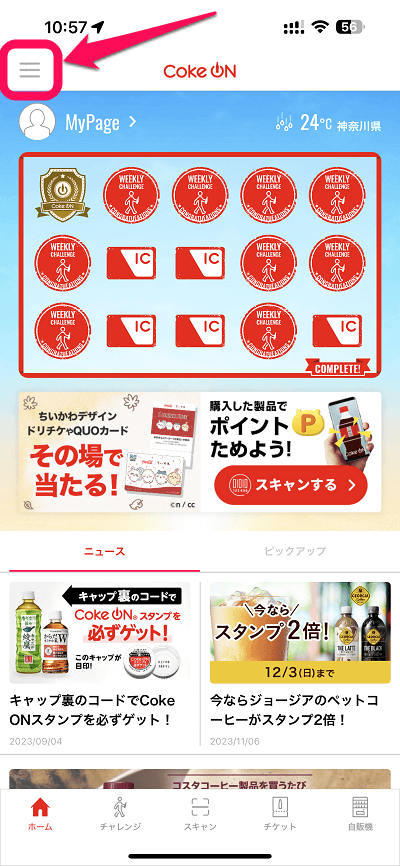
Coke ONアプリを起動したら左上のメニューボタンを押します。
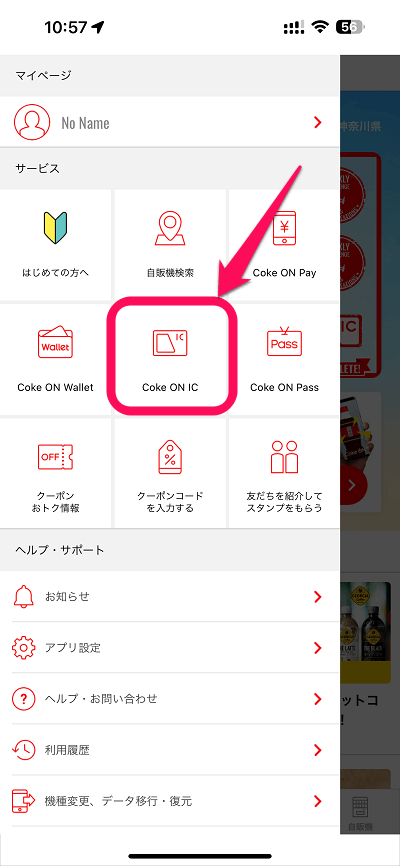
[Coke ON Pay – 電子マネー設定]を選択します。
既に登録済みで電子マネーを変更・または削除する場合
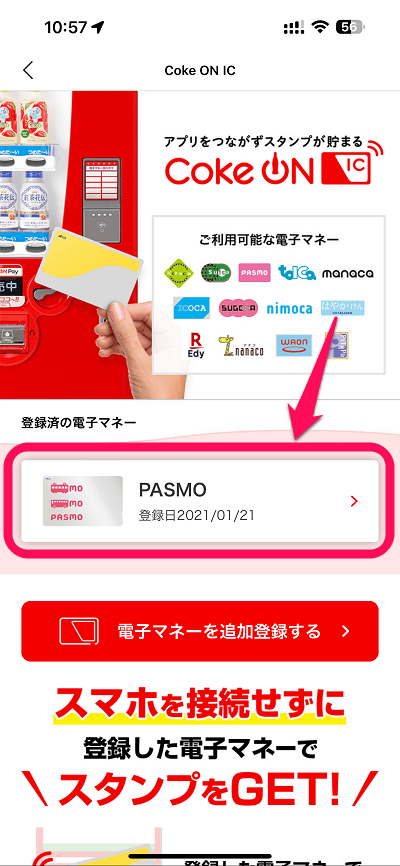
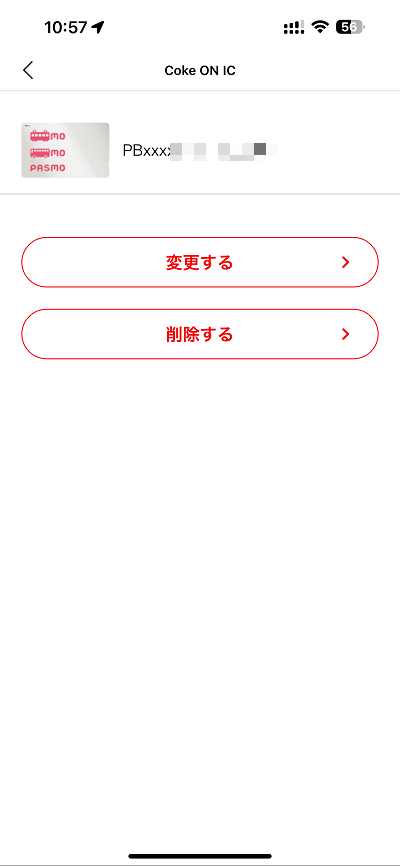
すでにCoke ON ICに交通系電子マネーを登録済の場合は↑のような表示となります。
電子マネーの登録を削除または他の電子マネーに変更する場合は、現在表示されている電子マネーを選択し、「変更」または「削除」を選択します。
新たに電子マネーを登録する場合(削除後の変更、再登録も含む)

下にスクロールします。
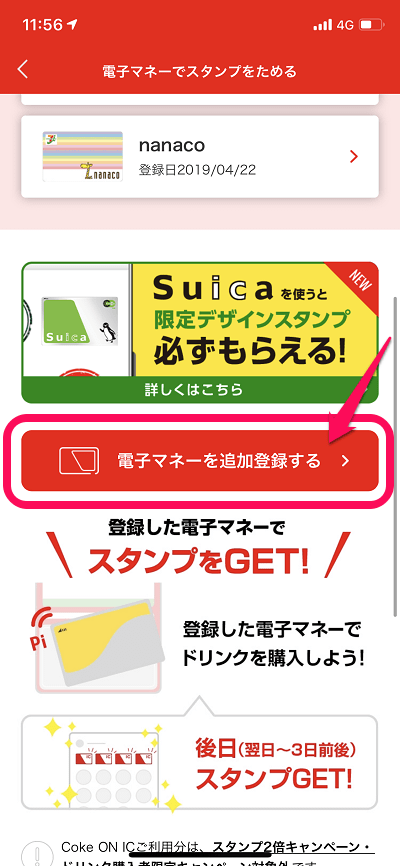
[電子マネーを追加登録する]を選択します。
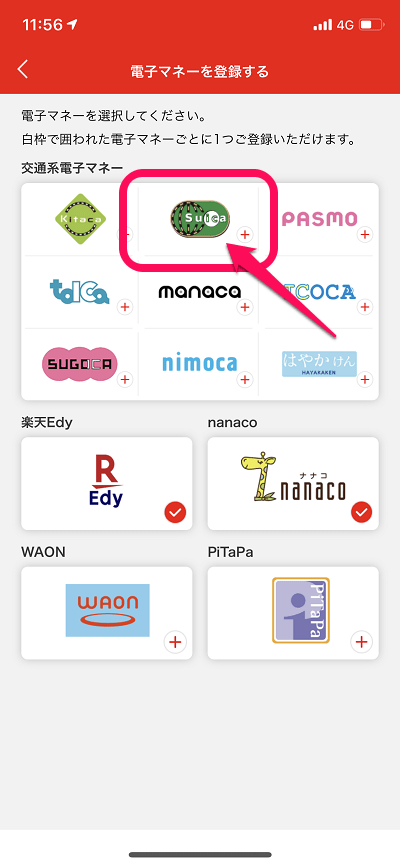
登録できる電子マネー一覧が表示されます。
今回はSuicaを設定してみたので[Suica]を選択します。
【モバイルSuicaの場合(Apple Pay)】
Apple Pay(iPhoneなど)のSuicaを登録する場合はSuicaアプリをインストールし会員登録を行います。その後、Suicaアプリを起動し追加したいSuicaを表示した上で[i]マークを選択して表示される[Suica識別ID]を入力します。あとはパスワードを入力し[連携アプリを認証]を押します。
【モバイルSuicaの場合(Google Payなど)】
その他Androidなどの場合はメールアドレスを入力します。あとはパスワードを入力し[連携アプリを認証]を押します。
【Suicaカードの場合】
持っているSuicaカード裏面に記載されているSuicaID番号を入力し[連携アプリを認証]を押してください。
【Mizuho Suicaの場合】
みずほWallet for iOSアプリに記載されているSuicaID番号入力し[連携アプリを認証]を押してください。
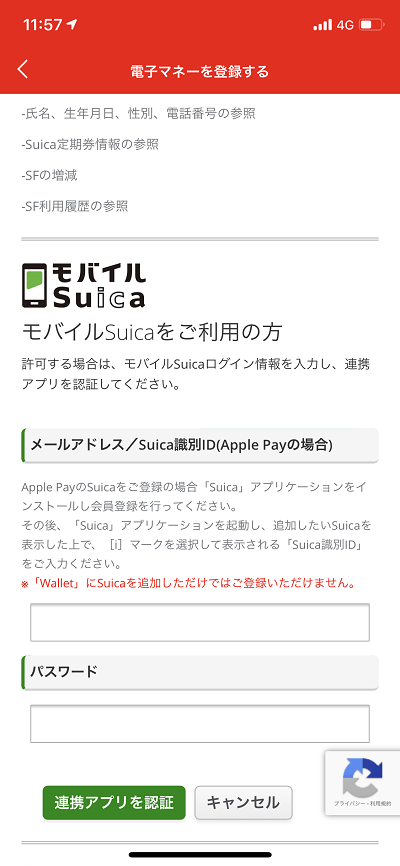
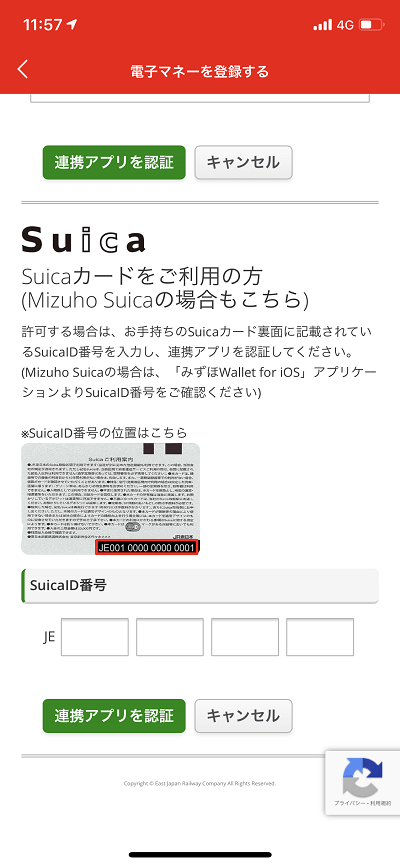
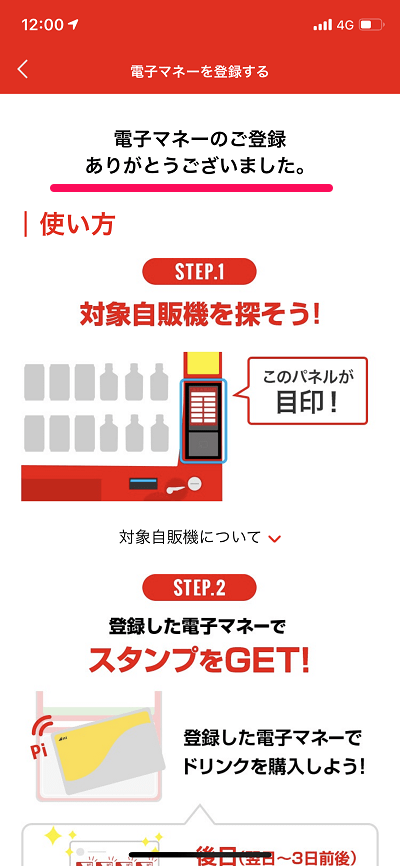
これで登録は完了です!
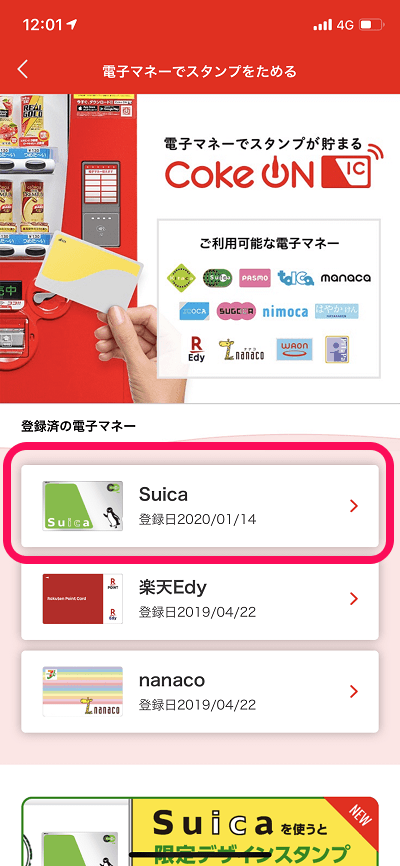
こんな感じで登録されているので確認してください。
< この記事をシェア >
\\どうかフォローをお願いします…//
このCoke ON ICにSuicaやPASMOなどの交通系電子マネーを追加・登録する方法 – 変更する手順も紹介の最終更新日は2023年11月7日です。
記事の内容に変化やご指摘がありましたら問い合わせフォームまたはusedoorのTwitterまたはusedoorのFacebookページよりご連絡ください。





























